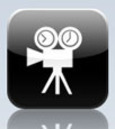
iphoneのアプリ『
TimeLapse』で微速度撮影。
前回はiphoneでの撮影設定までだったが、撮影してから動画を作成するまでを説明。
私の場合はMacなので、まずMacでの微速度撮影動画の書き出しを説明。
方法としては色々あるので、使いやすいソフトを選択すると良い。
最初は、撮影したデータはUSBで『iPhoto』に読み込む。
微速度撮影の画像を選択して、写真の書き出しで、QuickTimeで書き出す。この時イメージの表示時間を0.01秒にする。
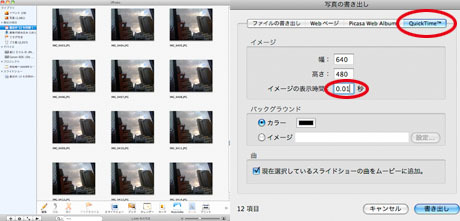
もう一つの書き出しは、スライドショーの設定を変更して書き出す。ここでのスライドの再生時間は1秒が限界なのでスムーズでない。
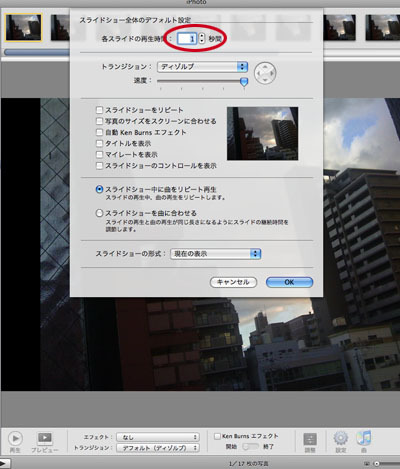
私の現在の書き出し方法は、『Adobe Photoshop』で、アニメーションフレームにファイルをレイヤーとして読み込む。
ここでは、再生時間が変更出来るので、少しゆったり目の動画も作れる。
今回は0秒にした。(Photoshop Elemnts)でも可能。
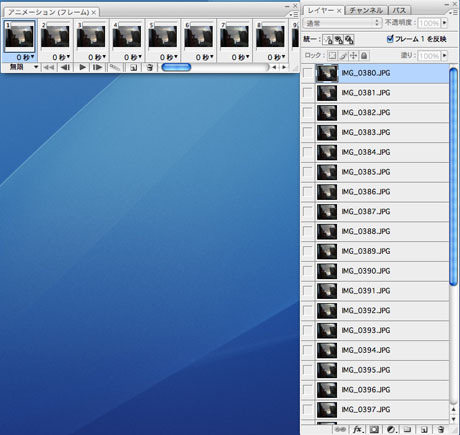
データの書き出しは、ビデオをレンダリングでQuickTimeで書き出す。
細かく設定が出来るが、ここでは動画のサイズを変更する位である。
これで微速度撮影動画の完成。
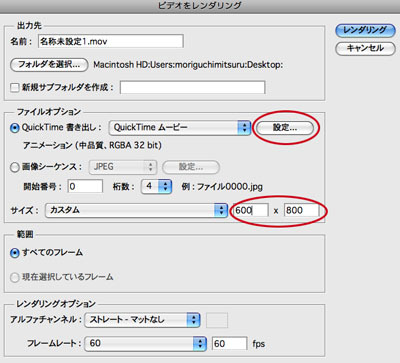
次に、Windowsの作成方法だが、フリーソフトが沢山ある。
その一つに比較的かんたんなフリーソフトが『
Avi Maker』だ。
ただひとつだけやっかいなのが、jpegデータをbmpデータに変更しなくてはいけない。
本日、大阪市中央区法円坂で30分程撮影したのが下の動画。寒かった割に、あっと言う間に終わってしまう(涙
本当は夜のライトを撮影したかったのだが、寒さには勝てない(ダメ!
暖かくなってから挑戦。
法円坂の車 18秒の微速度撮影動画 17日午後4時30分から5時

最近のコメント